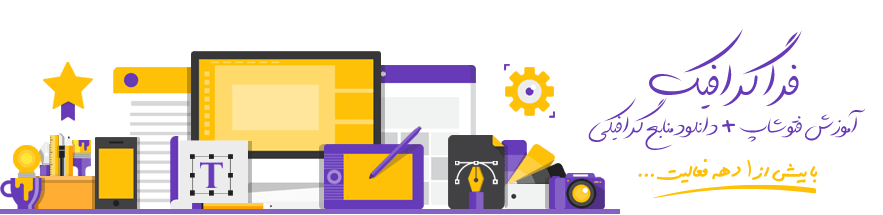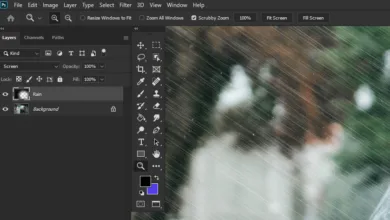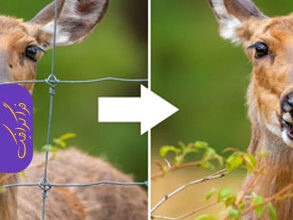آموزش استفاده از ماک آپ های فتوشاپ
در این آموزش می خواهم نحوه استفاده از ماک آپ های فتوشاپ داخل سایت فرا گرافیک و یا هر ماک آپ مورد نظر را به شما آموزش دهم. استفاده از ماک آپ ها بسیار آسان می باشد و با چند کلیک ساده می توانید تصویر خود را درون ماک آپ قرار دهید. استفاده اصلی ماک آپ ها (Mock Up) برای پیش نمایش طرح طراحی شده شما و نمایش آن به مشتری می باشد. به عنوان مثال جلد کتابی را طراحی کرده اید و با استفاده از ماک آپ کتاب پیش نمایش واقعی حالت چاپی جلد را روی کتاب به مشتری نمایش می دهید. همچنین ماک آپ ها می توانند استفاده تبلیغاتی داشته باشند. به عنوان مثال ماک آپ صفحه مانتیور و یا صفحه گوشی که می توانید تصویر سایت مورد نظر خود را درون صفحه مانیتور و یا صفحه گوشی قرار دهید که جنبه تبلیغاتی دارد. نوع استفاده دیگر استفاده شخصی می باشد به عنوان مثال ماک آپ های قاب تصویر که می توانید تصویر خود را درون قاب عکس با افکت های مختلف قرار دهید. هر ۳ نوع این ماک آپ ها در سایت فرا گرافیک موجود می باشد.
از نظر نوع لایه های ماک آپ ۲ نوع ماک آپ داریم. ماک آپ لایه تصویری، ماک آپ لایه متنی.
در ماک آپ تصویری باید تصویری را درون لایه مربوطه قرار دهید اما در ماک آپ های متنی باید محتوای لایه متنی را تغییر دهید. مثل ماک آپ های لوگو که بجای متن پیش فرض باید متن لوگوی خود را وارد نمایید.
در اینجا به عنوان نمونه می خواهیم محتوای یک ماک آپ تصویری را تغییر دهیم.
۱- ابتدا فایل psd ماک آپی را که دانلود کرده اید درون نرم افزار فتوشاپ باز کنید. توجه کنید بعضی از ماک آپ ها روی نسخه های بخصوصی از فتوشاپ کار می کنند. بنابراین قبل از دانلود توضیحات ماک آپ را مطالعه کنید.
۲- تمام ماک آپ ها دارای لایه هوشمند Smart Object می باشند تا در هر زمان بتوان محتوای لایه را تغییر و همچنین افکت لایه قابل تغییر بماند. لایه هوشمند ماک آپ را در پانل Layers پیدا کنید. معمولاً نام این لایه ها مثل Put Your Design Here می باشد. به معنای اینکه تصویر باید درون این لایه قرار بگیرد. یک علامت فایل در پایین تصویر بند انگشتی لایه هوشمند قرار دارد که نشان دهنده هوشمند بودن لایه می باشد.
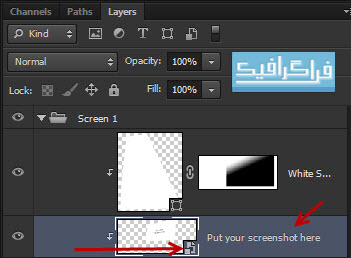
۳- روی تصویر بند انگشتی ماک آپ دابل کلیک نمایید.
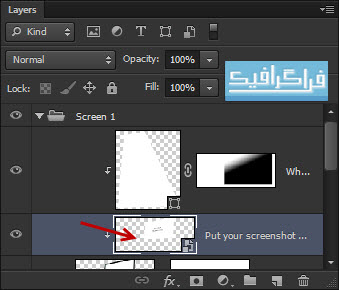
۴- سند جدیدی با فرمت psb باز خواهد شد. تصویر مورد نظر و یا تغییر لایه متنی در این سند باید صورت بپذیرد.
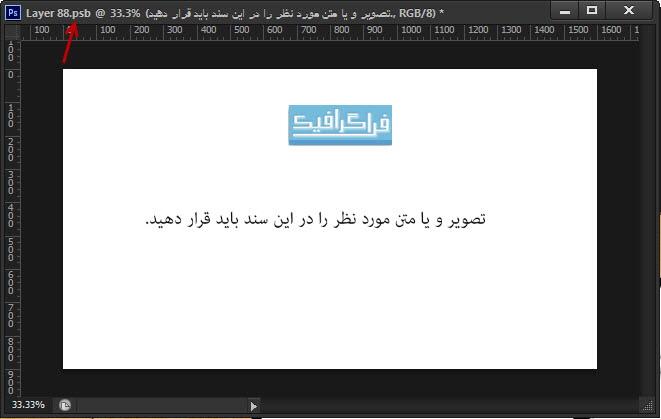
۵- تصویر مورد نظر خود را درون صفحه سند درگ کنید و یا اگر ماک آپ متنی می باشد محتوای لایه متنی را تغییر دهید.
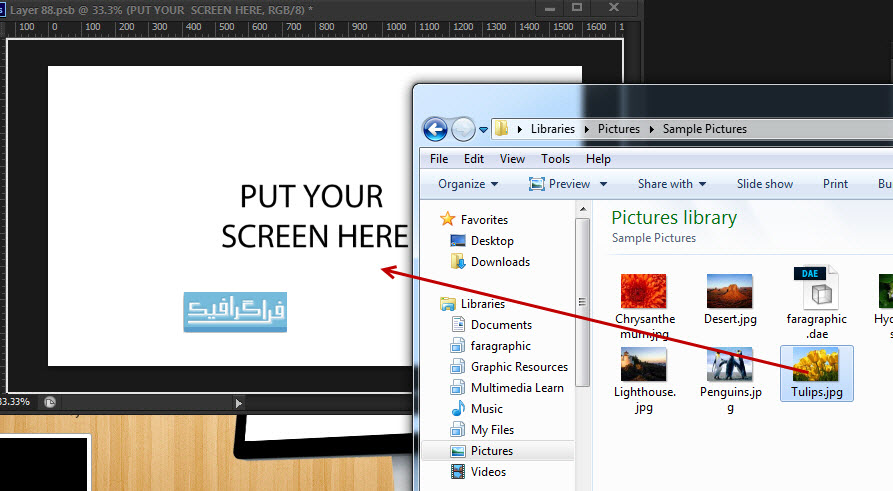
۶- اگر تصویر اندازه سند مقصد نمی باشد بوسیله گیره های Transform اندازه تصویر را متناسب با اندازه سند تغییر دهید. توجه کنید که اگر تصویر اندازه سند نباشد خروجی نهایی ماک آپ نواحی خالی را نمایش خواهد داد. همچنین ماک آپ های متنی که حروف اضافی را نمایش داده نمی شوند.
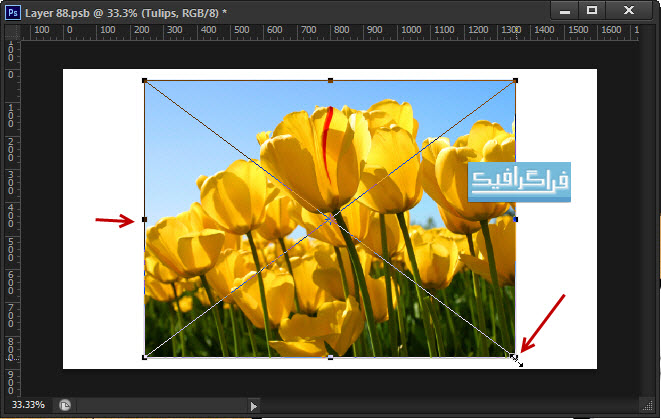
۷- بعد از انجام تغییرات سند را بسته و حتماً فایل را ذخیره نمایید.
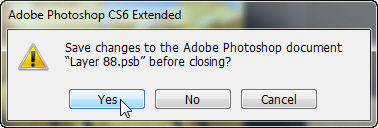
۸- تصویر انتخاب شده درون لایه هوشمند قرار می گیرد.
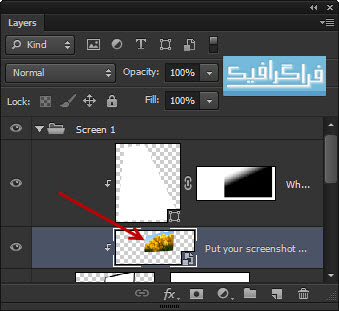
۹- همچنین بلافاصله بعد از ذخیره کردن سند می توانید تصویر را درون ماک آپ مورد نظر مشاهده کنید.

۱۰- برای تغییر محتوای ماک آپ به آسانی از مرحله ۳ شروع کرده و تصویر جدید را درون فایل لایه هوشمند قرار دهید.
موفق باشید.